win11家庭版怎么开启远程桌面 win11家庭版开启远程桌面方法
更新日期:2023-03-07 13:05:57
来源:互联网
如果用户给自己的win11电脑安装的是win11家庭版,要怎么开启系统的远程桌面功能呢,用户可以安装一个远程桌面的软件,然后打开防火墙选项,点击新建入站规则,创建一个窗口进行设置,接着打开服务列表,开启remote desktop services服务就好了,最后打开软件就能开启远程连接操作啦。
win11家庭版开启远程桌面方法
1、需要先下载安装一款远程桌面的软件
2、进入设置左边的“隐私和安全性”,打开Windows防火墙,点开左边的“高级设置”
3、进入后,点击左上角“入站规则”,点击右边的“新建规则”
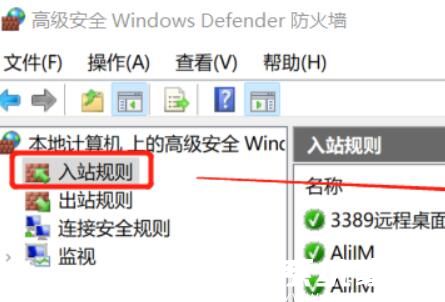
4、创建一个“端口”规则,再选择“TCP”,选择“特定本地端口3389”
5、选择“允许连接”,进入下一步,下面的设置保持默认即可
6、创建防火墙规则后,右键此电脑,打开“管理”
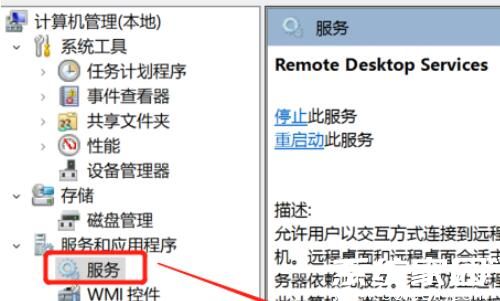
7、再进入左边栏的“服务”列表,开启其中的“remote desktop services”服务即可
常见问题
- 知乎小说免费阅读网站入口在哪 知乎小说免费阅读网站入口分享365441次
- 知乎搬运工网站最新入口在哪 知乎盐选文章搬运工网站入口分享218669次
- 知乎盐选小说免费网站推荐 知乎盐选免费阅读网站入口分享177210次
- 原神10个纠缠之缘兑换码永久有效 原神10个纠缠之缘兑换码2024最新分享96861次
- 羊了个羊在线玩入口 游戏羊了个羊链接在线玩入口70746次
- 在浙学网页版官网网址 在浙学官方网站入口66419次
- 王者荣耀成年账号退款教程是什么?王者荣耀成年账号可以退款吗?64796次
- 地铁跑酷兑换码2024永久有效 地铁跑酷兑换码最新202458573次
- paperpass免费查重入口58502次
- 蛋仔派对秒玩网址入口 蛋仔派对秒玩网址入口分享57697次

